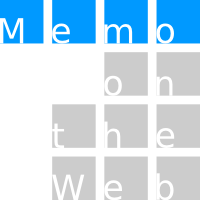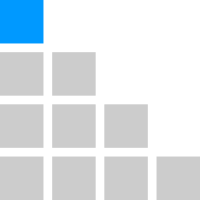[Ubuntu, Linux Mint] キーバインドをemacs風にする
テキスト入力のときは, やはりemacsのキーバインドが使えると便利だと思います. 私は, 特にブラウザの検索窓でCtrl+hを押してしまって履歴を開いてしまったりということがよくありました. というわけで, emacs風キーバインドが使えるように設定しましょう.
動作確認環境
Ubuntu12.10と, Linux Mint 13での正常な動作を確認しました.
gnome-tweak-toolを使いますので, 対応しているのはgnome環境だけかもしれません. ちなみに, Linux mintでは, cinnamonでもgnomeでもうまくいきました.
設定の仕方
gnome-tweak-toolというソフトを使います. というわけで, まずgnome-tweak-toolをインストールします.
$ sudo apt-get install gnome-tweak-tool
gnome-tweak-toolを起動します.
$ gnome-tweak-tool
gnome-tweak-toolのウィンドウが開きます.

開いたら, 左のメニューから, テーマを選択しましょう.
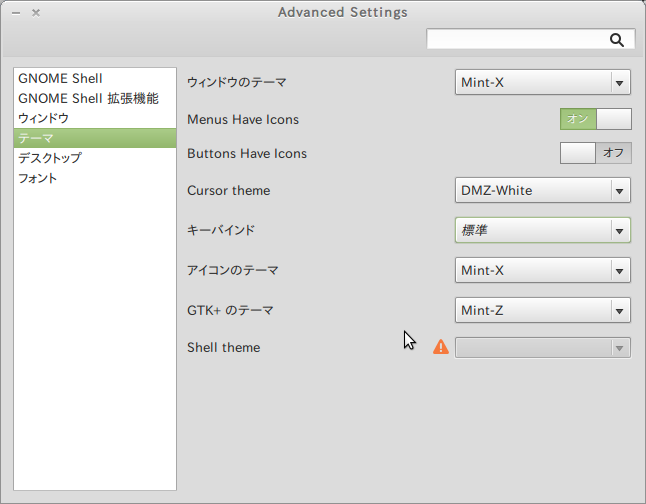
テーマの欄を開くと, 上の画像のような状況になると思います. ここで右側に, キーバインドという欄が見えると思います. 現段階では標準になっていますね. キーバインドのメニューをクリックすると, emacsという選択ができるようになっているので, 変えます.
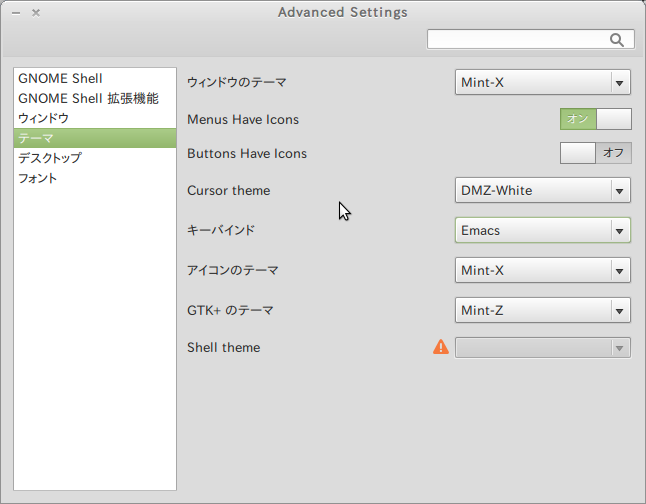
これで, emacsのキーバインドが使えるようになると思います. Ctrl+f,b,p,nや,Ctrl+h, Ctrl+a,kなども使用可能です.